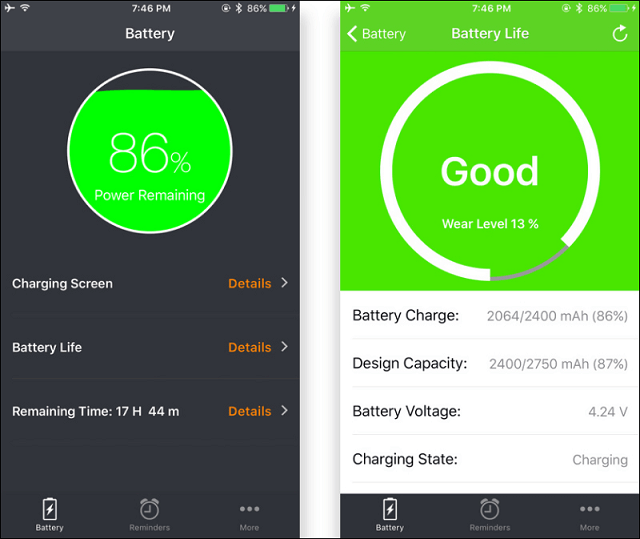افترضيًا ستجد أن نظام iOS الموجود في هواتف الايفون يقوم بإعطائك معلومات عن البطارية وعمرها، وكذلك التطبيقات التي تقوم باستهلاك شحن البطارية بشكل أكبر، لكن هذا لا يكفي، لذلك سنقوم في هذا المقال بشرح كيفية فحص بطارية الايفون وتنشيطها وكيفية حل مشكلة نفاذ شحن بطارية الايفون. قبل أن نبدأ يجب أن تعلم أن أي بطارية لأي هاتف محمول سواء كان ايفون أو أي هاتف آخر يعمل بنظام اندرويد، ستفقد كفاءتها ونشاطها مع مرور الوقت والاستخدام اليومي. حسب رأي الخبراء في مجال بطاريات الهواتف المحمولة، فإن أي بطارية هاتف تقل كفاءتها بعد أن تتم 500 دورة شحن كاملة ” أي يتم شحن الهاتف من 5% حتى 100%”. بعد ذلك ستلاحظ أن أداء البطارية يقل، ويتم شحنها بشكل كثير، كما ستلاحظ استهلاك سريع للشحن. عموما في الأسطر التالية سنركز شرحنا على كيفية معرفة حالة بطارية الايفون، وكيفية تنشيط البطارية لتعود لحالتها الأصلية بقدر الامكان. من المُصطلحات الهامة التي يجب أن تعلمها أيضًا، مُصطلع عُمر البطارية، والذي يُقصد به مدة بقاء شحن البطارية بعد شحنها من 0% إلى 100% ” أي دورة شحن كاملة”، فعند شراء هاتف جديد ستلاحظ أن الشحن يظل فترة طويلة، وهذا يعني أن عمر البطارية في حالته الأصلية، لكن بعد استخدام لمدة عام أو أكثر، فإنك ستلاحظ أن فترة بقاء شحن البطارية يقل، أي أن عمر البطارية تناقص. بالنسبة لمصطلح ” حالة البطارية”، فهو يُقصد به معرفة مدة تناقص عمر البطارية مع مرور الزمن، ومعرفة الانخفاض في أداءها وكفاءتها.
كيفية التحقق من حالة بطارية الايفون:
أولًا عن طريق اعدادات بطارية الايفون:
هذه الطريقة تصلح لهواتف الايفون التي تعمل بنظام iOS 11.3 فما أعلى. الطريقة مُخصصة لكي تتمكن من معرفة حالة بطارية الايفون من خلال اعدادات الهاتف نفسه. لكي تتمكن من ذلك، فإنك ستقوم بالدخول على الضبط أو الاعدادات Settings، ثُم التوجه إلى قسم البطارية Battery، حيث سيقوم الهاتف بعرض أكثر التطبيقات استهلاكًا لشحن البطارية. بعد ذلك سنقوم بالضغط على Battery Health كما هو مُبين في الصورة بالأعلى. ستجد بعد ذلك عند كلمة Maximum Capacity نسبة مئوية، والتي تدل على حالة بطارية الايفون بشكل عام، وهل هي في حالة جيدة أم لا. عمومًا إذا كانت السنبة مُرتفعة، فإن هذا يدل عى أن البطارية في حالة جيدة. في نفس هذه الصفحة ستجد Peak Performance Capability، وستجد تحتها جملة مكتوبة تدل أيضًا على حالة بطارية الهاتف، فمثلًا ستجد مكتوبًا كما في الصورة Your battery is currently supporting normal peak performance، أي أن البطارية في حالة جيدة، وستختلف الرسالة المكتوبة حسب وضع البطارية وحالتها.
ثانيًا فحص بطارية الايفون باستخدام تطبيق Battery Life Doctor:
بشكل عام، يوجد العديد من تطبيقات الايفون التي تقوم بفحص بطارية الايفون والتحقق من حالتها الفنية، حيث ستجد الكثير من هذه التطبيقات على متجر تطبيقات آبل. عمومًا، فإننا نرشح لك تطبيق Battery Life Doctor، حيث يقوم هذا التطبيق بعرض حالة البطارية كما هو موضح في الصورة بمجرد فتح التطبيق على الهاتف. ستجد على شاشة التطبيق الرئيسية العديد من الأقسام، وأهمها قسم Battery Life، والذي سنقوم بالضغط عليه عن طريق النقر على كلمة Details. سيتم توجيهك لصفحة بعد ذلك تحتوي على كُل ما يخص بطارية الهاتف، سواء حالة البطارية العامة، وستلاحظ أنه مكتوب “Good”، أي أن الحالة جيدة. أما بالنسبة لكلمة Wear Level التي تشاهدها، فهي خاصة بمستوى تدهور البطارية، وكلما ارتفعت النسبة، دل ذلك على مدى تدهور البطارية. إذا كانت Wear Level عند 15% مثلًا، فإن هذا يعني أن البطارية لها اجمالي سعة شحن يُمكن تحمله يصل إلى 85% من السعة الكلية 100%. في الأسفل ستجد أيضًا بعض المعلومات التي تخص البطارية مثل فرق الجهد الكهربي الواقع عليها Battery Voltage وهكذا. يُمكنكم تثبيت التطبيق على هاتفك الايفون من هذا الرابط : Battery Life Doctor